Skelbimas
 Neseniai rašiau apie tai, kaip elgtis „Internet Explorer“ tėvų kontrolė Paprastas „Internet Explorer“ tėvų kontrolės vadovas Skaityti daugiau . Kitas dažnas klausimas, kurį gaunu iš vartotojų, yra tai, kaip iš naujo įdiegti „Internet Explorer“ ir kodėl tai būtina. Patarsiu, kaip reikia iš naujo įdiegti „Internet Explorer“, ir papasakosiu apie atvejus, kai galėčiau iš naujo įdiegti.
Neseniai rašiau apie tai, kaip elgtis „Internet Explorer“ tėvų kontrolė Paprastas „Internet Explorer“ tėvų kontrolės vadovas Skaityti daugiau . Kitas dažnas klausimas, kurį gaunu iš vartotojų, yra tai, kaip iš naujo įdiegti „Internet Explorer“ ir kodėl tai būtina. Patarsiu, kaip reikia iš naujo įdiegti „Internet Explorer“, ir papasakosiu apie atvejus, kai galėčiau iš naujo įdiegti.
Kartais išvalius virusą ar šnipinėjimo programą, programos gali būti sugadintos ir dažniausiai auka tampa „Internet Explorer“.
Tokiu atveju „Internet Explorer“ nerodys tinklalapių arba gali nuvesti jus į vietą, kur nenorite eiti.
Kartais rodoma tokia klaida:
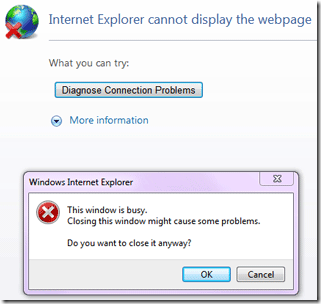
Jei tai yra jūsų problemos ir negalite formatuoti kompiuterio, gali būti laikas iš naujo įdiegti „Internet Explorer“ (čia įdėkite savo jungiklį į „Firefox“ pokštą). Aš rekomenduoju visiškai pašalinti naršyklę, paleisti iš naujo ir vėl įdiegti. Tokiu būdu esame tikri, kad išpylėme visas jo žarnas ir nieko nelikome. Šiuos veiksmus taip pat galite atlikti norėdami paprasčiausiai pašalinti „Internet Explorer“.
Kaip efektyviai iš naujo įdiegti „Internet Explorer“
Pašalinus „Internet Explorer 8“, ankstesnė „Internet Explorer“ versija bus atkurta. Pvz., Jei naujovinote „Internet Explorer 6“ į IE8, pašalinsite „Internet Explorer 8“ naudodami programą „Internet Explorer 6“. Bet aš jums padėsime iš naujo įdiegti naujausią ir geriausią IE8 versiją, kol dar nebūsime baigę. Jei naudojate „Windows 7“, pašalinę IE8 liksite be naršyklės, todėl būkite pasirengę diegimo failus į USB laikmeną. Čia galite gauti failus.
Norėdami atlikti šiuos veiksmus, turėsite prisijungti kaip administratorius. Šiame pavyzdyje „Windows XP SP 3“ įrenginyje naudosime „Internet Explorer 8“. Pirmiausia atidarykime Pridėkite arba pašalinkite programas einant į Pradžios meniu tada pataikė Kontrolės skydelis o paskui pasirenka Pridėkite arba pašalinkite programas.
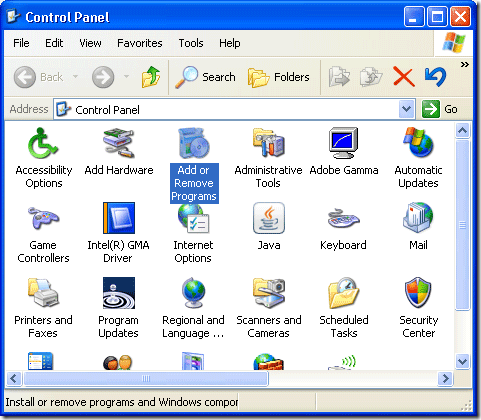
Kartą Pridėkite arba pašalinkite programas atsidaro, slinkite žemyn iki sąrašo, kol pamatysite „Windows Internet Explorer 8“, kaip matote žemiau pateiktame pavyzdyje:
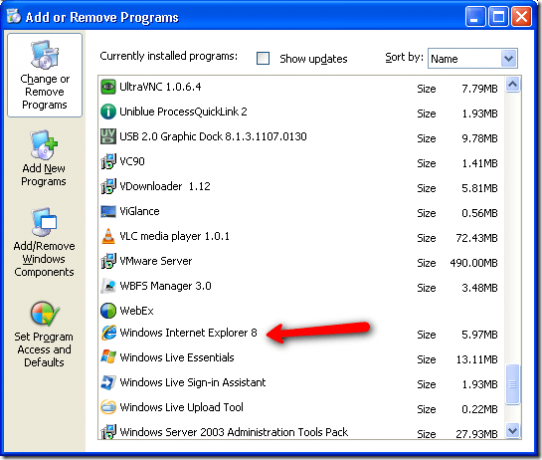
Spustelėkite žodžius „Windows Internet Explorer 8“ ir pamatysite mygtuką „Pašalinti“, kaip galite pamatyti žemiau:
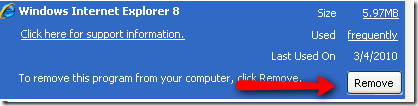
Spustelėję mygtuką Pašalinti, pateksite į tokį ekraną, koks pateiktas žemiau. Čia viskas, ką jums reikia padaryti, tai spustelėkite „Kitas“. Tai pradės pašalinimo procesą.
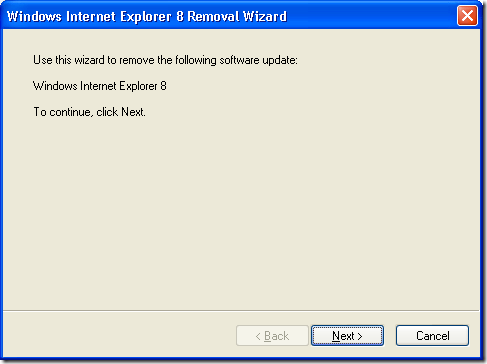
Šalinimo procese pateikiamos programos, kurios buvo įdiegtos įdiegus „Internet Explorer 8“. Kartais programų funkcionalumas priklauso nuo „Internet Explorer“. Tai mus perspėja, kad mums gali kilti problemų su šiomis programomis, kai tik bus pašalinta programa. Nesijaudinkite, kai mes tai padarysime, dar kartą įdiegsime! Eikite į priekį ir spustelėkite Taip, jei norite tęsti.
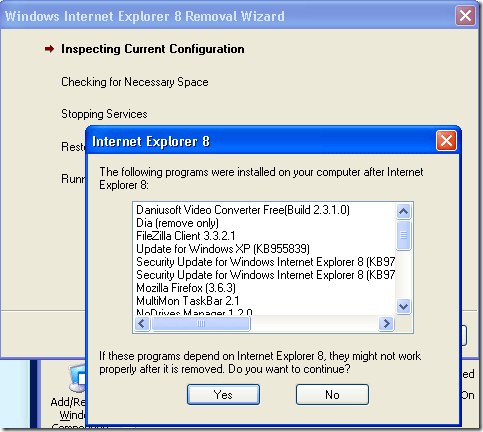
Pamatysite, kaip vyksta failų kopijavimas, po kurio bus atlikti 4 pašalinimo veiksmai. Kompiuteris veiks per kiekvieną iš jų, kol IE8 nebus pašalintas ir pakeistas senesne versija.
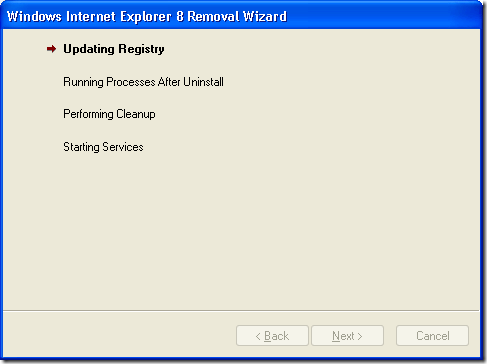
Kai tai bus padaryta, pamatysite mygtuką Baigti. Spustelėjus Baigti, kompiuteris bus paleistas iš naujo. Spustelėjus mygtuką „Nepaleisti iš naujo dabar“, atidėtas neišvengiamas dalykas, tačiau viskas gali būti nesąžininga!
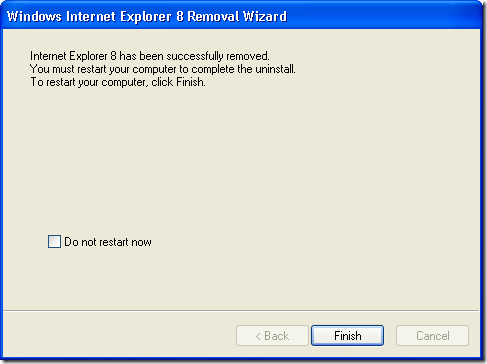
Paleidę kompiuterį iš naujo, turėsite įdiegtą ankstesnę „IE“ versiją. Versiją galite patikrinti apsilankę pagalbos skyriuje. Tai aš matau:
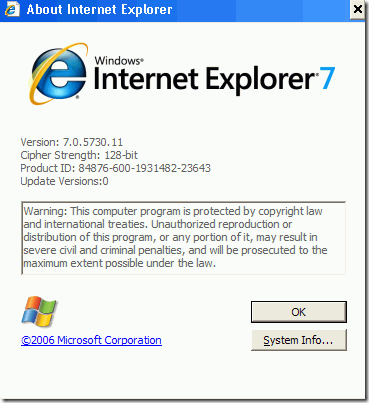
Dabar aš galiu pereiti į šią nuorodą, kad galėčiau atnaujinti „Internet Explorer“ iki 8. Oranžiniame lauke raskite mygtuką „Atsisiųsti dabar“, kaip matote žemiau, ir paspauskite jį.
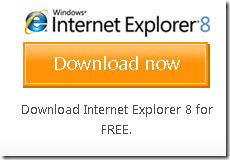
Spustelėjus šį mygtuką, bus galima atsisiųsti ir įdiegti gražią švarią IE8 kopiją. Šį kartą stebėkite, kur einate, ir įdiekite kažkokią apsaugą nuo tų nemalonių infekcijų. Galite patikrinti paštą iš mūsų pačių „Aibek“ 15 nemokamų programų, kurias privaloma turėti jūsų kompiuteryje „Roundup“: 15 nemokamų programinės įrangos programų jūsų asmeniniam kompiuteriui Skaityti daugiau . Norėdami rasti daugiau antivirusinių programų, apsilankykite 10 geriausių nemokamų antivirusinių programų 10 geriausių nemokamų antivirusinių programųNesvarbu, kokį kompiuterį naudojate, jums reikia antivirusinės apsaugos. Čia yra geriausi nemokami antivirusiniai įrankiai, kuriuos galite naudoti. Skaityti daugiau .
Sėkmės!
Karlas L. Gechlikas iš AskTheAdmin.com kas savaitę rengia svečių tinklaraščių įrašymo vietą mūsų naujiems surastiems draugams „MakeUseOf.com“. Aš vadovauju savo konsultacijų įmonei, valdau AskTheAdmin.com ir dirbu nuo 9 iki 5 darbo Wall Street gatvėje kaip sistemos administratorius.

